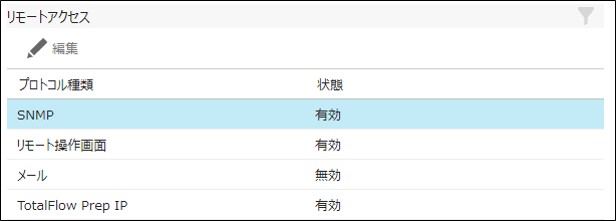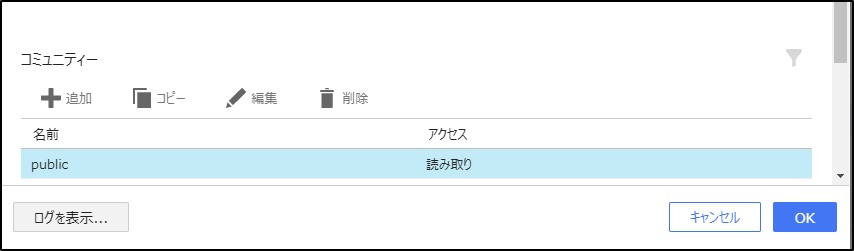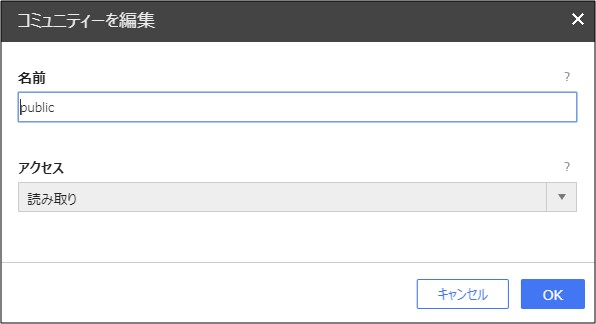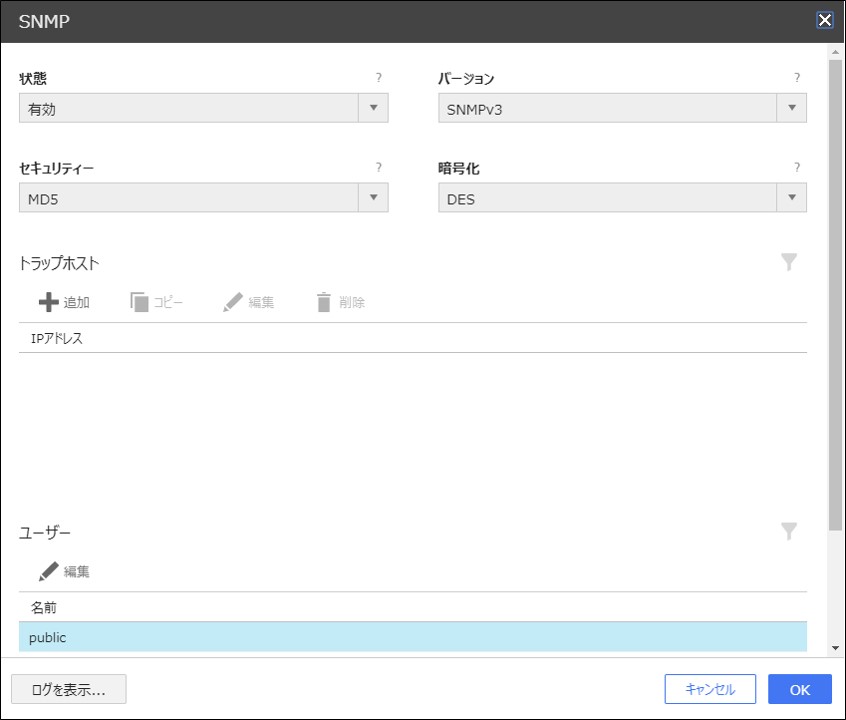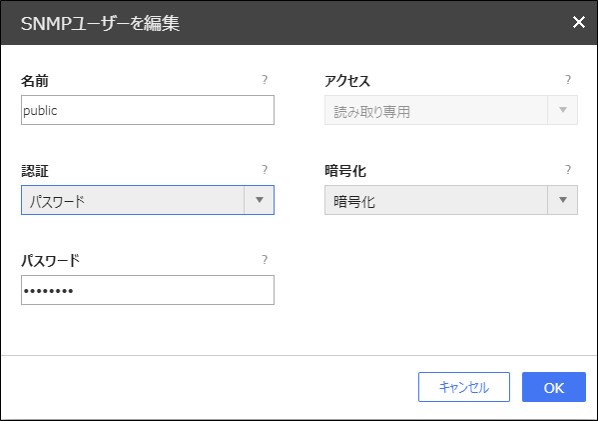RICOH Pro 製品群
RICOH Pro 製品群
(オンデマンドプリンティング/基幹プリンティング(RICOH SP 8400IPDS を含む))
機器本体の設定で対応する項目*¹
- プライベートIPアドレスで運用する。
社内LANなどのローカルエリアネットワーク環境で運用することでインターネットからの不正なアクセスを防ぐことができます。 - 機器管理者のパスワード/スーパーバイザーのパスワードを変更することで、インターネットからの悪意のある第三者による攻撃(設定変更)を防止できます。パスワードは必ず初期値から変更してください。
- ユーザー認証や蓄積文書パスワードの設定を活用して、複合機内に保存されるデータを保護することをお勧めします。
- 利用者を識別・認証(IC カードやパスワード入力)といったユーザー認証を行うことにより、正規ユーザーのみ複合機を利用できるようにします。
- 蓄積文書パスワードの設定は、蓄積文書にアクセスするためのパスワードを設定することにより、第三者が利用できないようにします。
- SMBの設定*²
SMBはv3.0以上を使用することを推奨します。このような設定ができない古い機種の場合は、IPsecで保護することを推奨します。 - ストレージ暗号化
本体搭載メモリ(NVRAM)/HDDを暗号化することを推奨します。 - アクセス権限設定
ジョブをキャンセルしたりできる権限をジョブオーナーと管理者に限定することを推奨します。
Webブラウザ(Web Image Monitor)の設定で対応する項目*¹
- IPアドレスによるアクセス制限
複合機/プリンタを利用できるPC等のIPアドレスの範囲をできる限り限定することを推奨します。インターネットからの不正アクセスを防止できます。 - 不要な通信ポートのクローズ*3*4
利用しないネットワークポートは閉じることを推奨します。特に、rsh, telnet, ftp, lprなどは、それ自体に暗号機能がないので、ネットワーク盗聴が懸念される場合は、ポートを閉じるか後述のIPsecで保護することを推奨します。なお、ポートを閉じることにより影響のあるアプリケーションは、ご使用の機器のユーザーマニュアルにてご確認いただけます。ご不明な点はサービス実施店にご連絡ください。 - SSL/TLSの設定
- 機器証明書の導入
ネットワーク経由の情報漏洩を防止するために、暗号通信をサポートしている機種は暗号通信をご利用頂くことを推奨します。
暗号通信にはSSL/TLSやIPsecがあります。サポートしている通信に関してはマニュアルをご覧ください。
通信の暗号化に用いるデジタル証明書は、自己署名証明書ではなく、信頼できる第三者認証局の発行した証明書を使用することを推奨します。
なお、自己署名証明書を使用する場合は、ブラウザを使うPCにも導入して頂く必要があります。 - SSL2.0/3.0の制限*5*6
規格が古いSSL2.0やSSL3.0は使用しないことを推奨します。
このような設定ができない古い機種の場合は、IPsecで保護することを推奨します。 - 暗号スイートの制限*5
暗号強度が低いRC4やDESを使用しないことを推奨します。
- 機器証明書の導入
- IPsecの設定
ネットワーク盗聴が懸念されるのに暗号化機能のない通信方式を使用する必要がある場合は、IPsecで保護することを推奨します。 -
SNMPの設定
SNMPを使ったネットワーク負荷攻撃のリスクを減らすために、他社製品も含め以下のことを推奨します。- コミュニティ名をデフォルト名から変更する
- 事業所ごとにわけるなど、同一のコミュニティ名は使わない。
-
*1機器の設定を変更するにあたって、使用中のアプリケーションに影響する場合があるため、合わせて、アプリケーション側の設定や運用を確認の上、設定変更を行ってください。
-
*2SMB3.0を使用すると、Windows認証はご利用できなくなります。
-
*3PC FAXはFTPを通じて送信結果を取得するため、FTPポートを閉じることで送信結果を取得できなくなります。
-
*4UnixFilterはlpr/lp/qprtを通じて印刷を実施しているため、lpr/lp/qprtを閉じると、印刷できなくなります。
-
*5個人認証システム AE2(商材名は要確認)の印刷文書削除ツールのご利用はできなくなります。
-
*6RC Gate:Remote Communication Gateをご利用できなくなります。
その他、様々なセキュリティー機能をサポートしておりますので、お客様の環境に応じてご利用ください。セキュリティー機能についてはご使用の機器のユーザーマニュアルをご確認ください。
オプション(カラーコントローラー/TotalFlowプリントサーバー)の設定で対応する項目*¹
- プライベートIPアドレスで運用する。
社内LANなどのローカルエリアネットワーク環境で運用することでインターネットからの不正なアクセスを防ぐことができます。 - パスワードを変更する
機器管理者のパスワードを変更することで、インターネットからの悪意のある第三者による攻撃(設定変更)を防止できます。パスワードは必ず初期値から変更してください。 - 利用しないネットワークのプロトコルを無効にする
利用しないネットワークのプロトコルを無効にすることを推奨します。 - 制限付きIPアドレスを設定する
利用できるPC等のIPアドレスの範囲をできる限り限定することを推奨します。インターネットからの不正アクセスを防止できます。 -
SNMPの設定
SNMPを使ったネットワーク負荷攻撃のリスクを減らすために、以下のことを推奨します。- コミュニティ名をデフォルト名から変更する
- 事業所ごとにわけるなど、同一のコミュニティ名は使わない。
-
*1機器の設定を変更するにあたって、使用中のアプリケーションに影響する場合があるため、合わせて、アプリケーション側の設定や運用を確認の上、設定変更を行ってください。
プロダクションプリンターを安全にご利用いただくための詳細操作手順
機器の操作部で設定する項目
プライベートIPアドレスで運用する
IPアドレスとはネットワーク上の機器に割り当てられる番号のことをいいます。インターネットの接続に使われるIPアドレスを「グローバルIPアドレス」、社内LANなどローカルエリアネットワークで使われる機器に割り当てられたIPアドレスを「プライベートIPアドレス」と呼びます。
複合機/プリンターにグローバルIPアドレスが設定されている場合、インターネット上の不特定多数のユーザーからアクセスできる状態となり、外部からの不正アクセスによる情報漏えいなどのリスクも高まります。一方で複合機/プリンターにプライベートIPアドレスが設定されている場合、社内LANなどのローカルエリアネットワーク上のユーザーからしかアクセスすることができません。基本的には複合機/プリンターのIPアドレスにプライベートIPアドレスを設定して運用することを推奨します。プライベートIPアドレスには、以下のいずれかの範囲のアドレスが使用されます。
プライベートIPアドレスの範囲
- 10.0.0.0 ~ 10.255.255.255
- 172.16.0.0 ~ 172.31.255.255
- 192.168.0.0 ~ 192.168.255.255
グローバルIPアドレス
インターネット上の不特定多数のユーザーからアクセス可

プライベートIPアドレス
ローカルエリア内のユーザーからアクセス可

各機能の利用方法
-
※スーパーバイザーのログインユーザー名とログインパスワードを変更した場合は、絶対に忘れないようにしてください。
起動時にパスワード入力画面が表示されない製品のとき
操作部から[システム初期設定] ⇒ [管理者用設定] ⇒ [管理者認証管理] ⇒ [管理者登録/変更]にて、設定できます。
詳しくは、製品納入時にお渡ししているセキュリティーの説明書「はじめに」「管理者認証を設定する」を参照してください。
- パスワード設定を初めて実施されるお客様の場合
-
※セキュリティーの説明書から初期値をご参照ください。
-
- パスワードを設定したかご不明の場合、またはパスワードを忘れてしまったお客様の場合
-
※サービス実施店にご連絡ください。
-
起動時にパスワード入力画面が表示される製品のとき
- 起動時にパスワード変更を促す画面が表示されるので、管理者1のパスワードとスーパーバイザーの[変更]を押して、パスワードを設定します。
-
※このときログインユーザー名は、初期値のままです。(初期値はセキュリティーの説明書を参照してください)
-
- 両方のパスワードを設定後、[OK]を押します。
- 電源を再投入します。
RICOH Pro C5310S/C5300Sの場合
-
※詳細はご使用の機器のユーザーマニュアルをご参照ください。
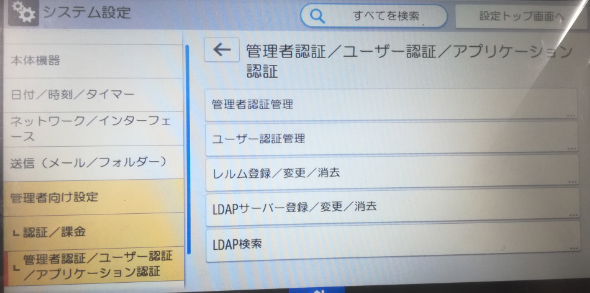
- [管理者認証管理]を押し、[管理者認証]を[する]に設定します。
- 機器管理者のIDとパスワードでログインします。
- [システム設定]を押します。
- [管理者用設定]を押します。
- [次へ]を押します。
- [管理者登録/変更]を押します。
- 権限パスワードを設定する管理者の下にある[変更]を押します。
初期値は[管理者1]にすべての管理者権限が割り当てられていますので、[管理者1]の[変更]を選択してください。 - 「ログインパスワード」の[変更]を押します。
- ログインパスワードを入力し、[OK]を押します。他人に容易に推測されないように、ログインパスワードは、十分に長くて複雑な、推測されにくいものを付けてください。英字の大文字・小文字と数字・記号からなる13文字以上の文字列が推奨されます。
- 確認のためにもう一度ログインパスワードを入力し、[OK]を押します。
- [設定]を2 回押します。自動的にログアウトされます。
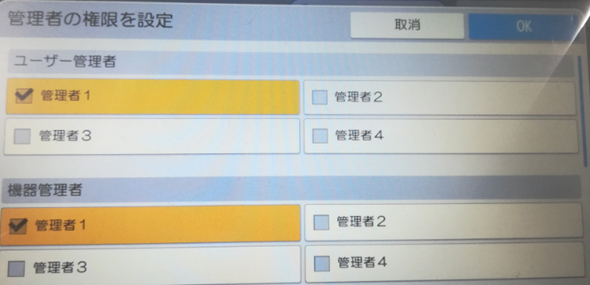
RICOH Pro C5310S/C5300Sの場合
-
※詳細はご使用の機器のユーザーマニュアルをご参照ください。
ユーザー認証設定の流れは以下のとおりです。
- 管理者認証を設定します。
(セキュリティーの説明書「はじめに」「管理者認証を設定する」を参照してください) - 管理者を登録、変更します。
(本編の「管理者/スーパーバイザーのパスワードの変更方法」を参照してください) - ユーザー認証にはユーザーコード認証、ベーシック認証、Windows 認証、LDAP 認証、統合サーバー認証の5 つの認証方法があります。操作部でどれか 1 つの認証を選択し、必要な設定をします。設定項目は認証方法によって異なります。管理者認証を設定してから、ユーザー認証を設定します。
(セキュリティーの説明書「ユーザー認証を設定する」を参照してください)
-
※ICカード認証システムを使用して、ユーザーを認証する方法もあります。詳細はサービス実施店に確認してください。
RICOH Pro C5310S/C5300Sの場合
-
※詳細はご使用の機器のユーザーマニュアルをご参照ください。
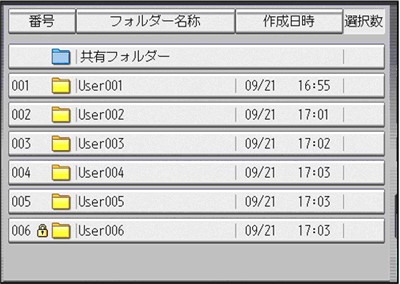
文書管理者、またはオーナーが設定します。
操作部のホーム画面から[ドキュメントボックス] ⇒ 対象のフォルダーを選択 ⇒ 対象文書を選択 ⇒ [文書情報変更]の手順で設定できます*。
-
*使用している機種により、若干手順が異なります。
文書パスワードで使用できるのは、4桁~8桁の数字です。
RICOH Pro C5310S/C5300Sの場合
-
※詳細はご使用の機器のユーザーマニュアルをご参照ください。
文書管理者、またはオーナーが設定します。
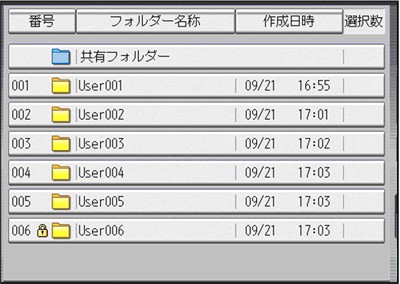
- 操作部から文書管理者、またはオーナーがログインします。
- [初期設定/カウンター]キーを押して、初期設定画面を閉じます。「この機能を利用する権限はありません。」が表示されたときは、[確認]を押します。
- 操作部の[ホーム]キーを押して、ホーム画面の[ドキュメントボックス]アイコンを押します。「この機能を利用する権限はありません。」が表示されたときは、[確認]を押します。
- 対象のフォルダーを選択します。
- 対象文書を選択します。
- [文書情報変更]を押します。
- [パスワード変更]を押します。
- 設定するパスワードを入力し、[OK]を押します。文書パスワードで使用できるのは、4桁~8桁の数字です。
- 確認のためにもう一度パスワードを入力し、[OK]を押します。
- [OK]を押します。
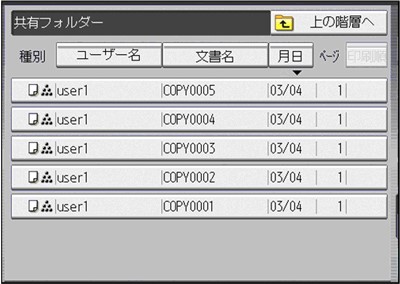
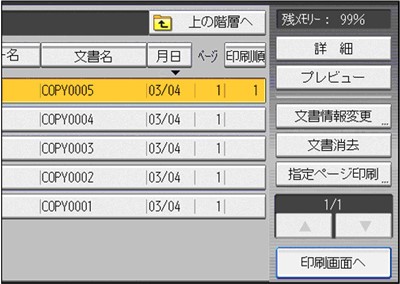
ログアウトします。
RICOH Pro C5310S/C5300Sの場合
-
※詳細はご使用の機器のユーザーマニュアルをご参照ください。
-
※PCにてWebブラウザー(Web Image Monitor)を利用しても本設定は実施できます。
- 操作部から機器管理者としてログインします。
- 本体画面で[設定]を押します。
- [インターフェース設定]を押し、[SMBクライアント詳細設定]を押します。
- SMBv2/SMBv3を[有効]を押し、[設定]を押します。
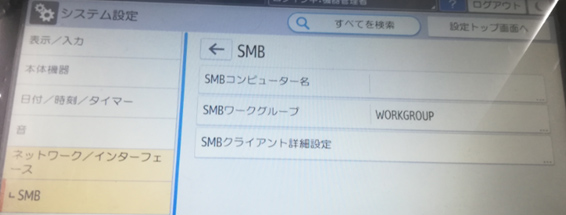
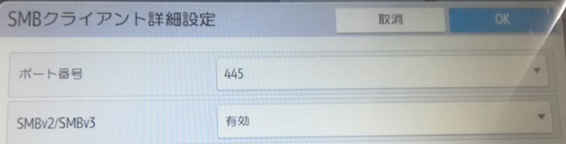
RICOH Pro C5310S/C5300Sの場合
-
※詳細はご使用の機器のユーザーマニュアルをご参照ください。
- 操作部から機器管理者としてログインします。
- 本体画面で[設定]を押します。
- [管理者用設定]を押し、[機器データ暗号化設定]を押します。
- [暗号化]を押します。
- 暗号化する対象を選択してください。
- 暗号鍵保存先を選択してください。
- 保存先への保存を行いますので表示されている指示に従ってください。
- 暗号鍵の更新を行うため[実行]を押します。
- 画面表示を確認し、[確認]を押します。
- 本機の主電源を切り、再度、主電源を入れるとメモリー変更が実行されます。
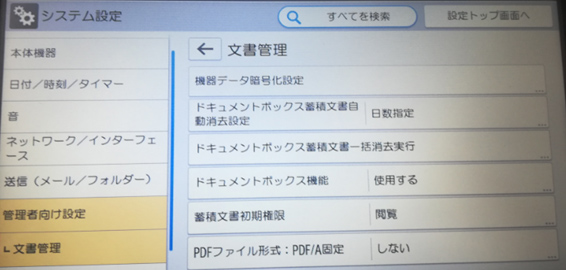

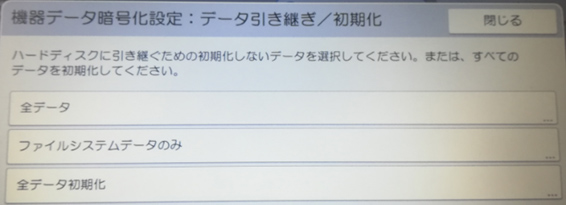
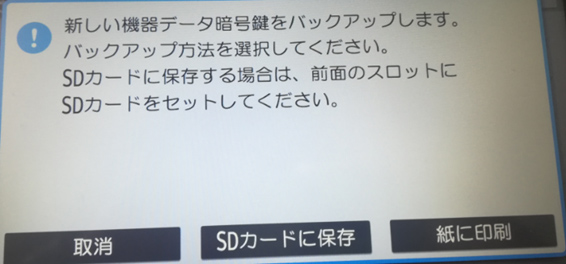
RICOH Pro C5310S/C5300Sの場合
-
※詳細はご使用の機器のユーザーマニュアルをご参照ください。
事前にユーザー認証でユーザーコード認証、ベーシック認証、Windows認証、LDAP認証、統合サーバー認証のいずれかを選択してください。
-
※ユーザーコード認証/統合サーバー認証はお使いの機種によってご利用頂けない場合がございます。
- 操作部から機器管理者としてログインします。
- 本体画面で[設定]を押します。
- [管理者用設定]を押し、[セキュリティー強化]を押します。
- [次へ]を押して実行中ジョブへの認証の実施を表示し、[アクセス権限]を押し、[設定]を押します。
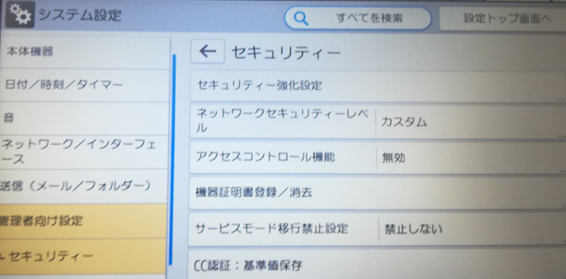
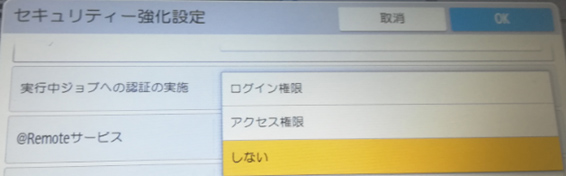
Webブラウザー(Web Image Monitor)で設定する項目
各機能の利用方法
RICOH Pro C5310S/C5300Sの場合
-
※詳細はご使用の機器のユーザーマニュアルをご参照ください。
アクセスできる機器のIPアドレスの範囲を、PCから設定できます。
- PCでWebブラウザー(Web Image Monitor) からネットワーク管理者としてログインします。
- [機器の管理]メニューで[設定]をクリックします。
- 「セキュリティー」の[アクセスコントロール]をクリックします。
- 「アクセスコントロール」の[有効]をクリックし、本機への接続を許可するIPアドレスの範囲を設定します。
- 設定が終わったら[OK]をクリックし、Webブラウザーを終了します。
-
※設定を誤ったことによりPCからネットワーク接続できなくなった場合は、まず操作部にてアクセスコントロール機能を無効にした後、再度手順1から実施してください。
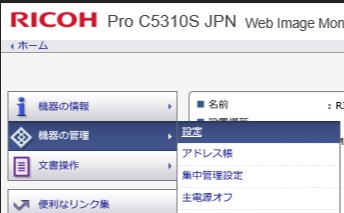
RICOH Pro C5310S/C5300Sの場合
-
※詳細はご使用の機器のユーザーマニュアルをご参照ください。
- PCでWebブラウザー(Web Image Monitor) からネットワーク管理者としてログインします。
- [機器の管理]メニューで[設定]をクリックします。
- 「セキュリティー」の[ネットワークセキュリティー]をクリックします。
- 無効にするプロトコルやポート番号などを設定します。
- 設定が終わったら[OK]をクリックし、Webブラウザーを終了します。
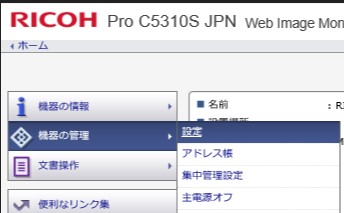
RICOH Pro C5310S/C5300Sの場合
-
※詳細はご使用の機器のユーザーマニュアルをご参照ください。
a:機器証明書の導入
PCからWeb経由で機器証明書の導入ができます。
- PCでWebブラウザー(Web Image Monitor) からネットワーク管理者としてログインします。
- [機器の管理]メニューで[設定]をクリックします。
- [セキュリティー]の[機器証明書]をクリックする。
- 「機器証明書」画面で、自己証明書または認証局証明書を導入する。
- 証明書の導入が終わったら、「利用する証明書」でアプリケーションごとに証明書を選択する。
- 設定が終わったら[OK]をクリックし、Webブラウザーを終了します。
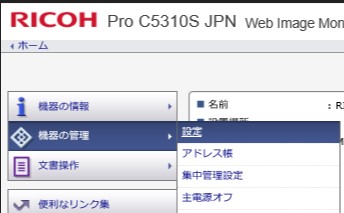
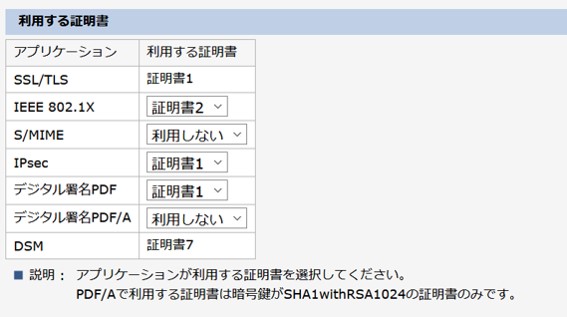
b:SSL/TLSで通信を暗号化する
PCからWeb経由でネットワーク通信の暗号化設定ができます。
- PCでWebブラウザー(Web Image Monitor) からネットワーク管理者としてログインします。
- [機器の管理]メニューで[設定]をクリックします。
- 「セキュリティー」の[SSL/TLS]をクリックします。
- 「SSL/TLS」で暗号化通信を有効にするプロトコルを選択し、通信方法の詳細を設定します。なお、規格が古いSSL2.0やSSL3.0は使用しないことを推奨します。
- 設定が終わったら[OK]をクリックし、Webブラウザーを終了します。
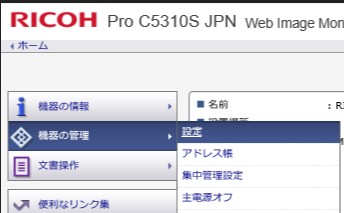
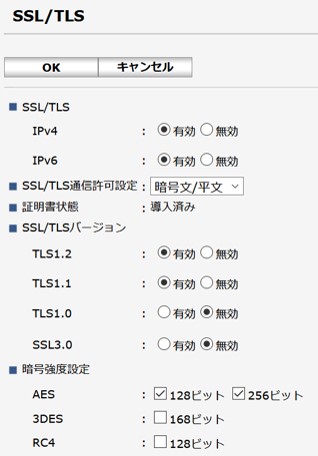
c:暗号スイートの制限
PCからWeb経由で暗号強度の設定ができます。
- PCでWebブラウザー(Web Image Monitor) からネットワーク管理者としてログインします。
- [機器の管理メニュー]で[設定]をクリックします。
- 「セキュリティー」の[SSL/TLS]をクリックします。
- 「SSL/TLS」で暗号強度の設定をします。なお、暗号強度の低いRC4, DESを使用しないことを推奨します。
- 設定が終わったら[OK]をクリックし、Webブラウザーを終了します。
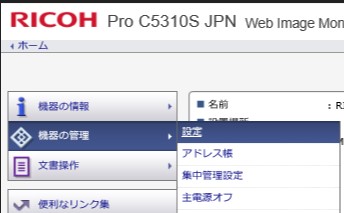
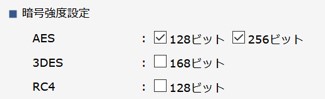
RICOH Pro C5310S/C5300Sの場合
-
※詳細はご使用の機器のユーザーマニュアルをご参照ください。
- PCでWebブラウザー(Web Image Monitor) からネットワーク管理者としてログインします。
- [機器の管理メニュー]で[設定]をクリックします。
- 「セキュリティー」の[IPsec]をクリックします。
- IPsecを有効にします。
-
※HTTPS通信の除外を無効にすることで、IPsec設定に誤りがあった場合でも、Webによる設定変更が可能となります。この場合SSLにより通信の安全性が保たれます。
-
※IPsec設定に誤りがあった場合、操作部でIPsecを無効にすることで再設定することもできます。
- 自動鍵交換設定の[編集]をクリックします。
お客さまの環境に応じて設定してください。 - 設定が終わったら[OK]をクリックします。
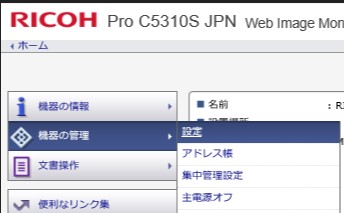
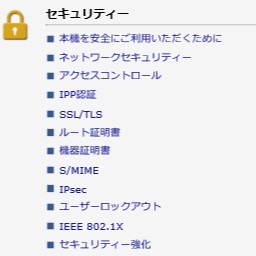
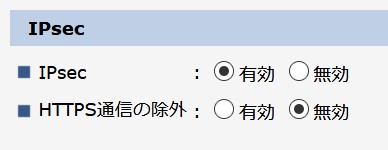
RICOH Pro C5310S/C5300Sの場合
-
※詳細はご使用の機器のユーザーマニュアルをご参照ください。
コミュニティーの設定方法
- PCでWebブラウザー(Web Image Monitor) からネットワーク管理者としてログインします。
- [機器の管理メニュー]で[設定]をクリックします。
- 「ネットワーク」の[SNMP]をクリックします。
-
コミュニティーの各項目を設定します。
事業所ごとにコミュニティー名を分けるなど、同一コミュニティー名を大勢で共有しないようにすることでセキュリティー強度が向上します。①コミュニティー名:任意のコミュニティー名を設定します(半角15文字以内)。
デフォルト名から変更することを推奨します。②アクセスタイプ:コミュニティーへのアクセス権を選択します。
③プロトコルタイプ、有効/無効:コミュニティーで使用するプロトコルを設定します。
④マネージャアドレス:使用するプロトコルに応じたホストのアドレスを入力します。
- 設定が完了したら[OK]をクリックします。

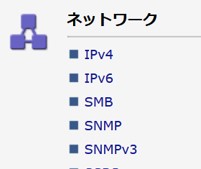
機器管理ソフトウェアとのSNMPv3通信を暗号化する設定方法
-
※PCからWeb経由でも本設定は実施できます。
- 操作部から機器管理者としてログインします。
- 本体画面で[設定]を押します。
- [インターフェース設定]を押し、[SNMPv3通信許可設定]を押します。
- [暗号化のみ]を選択して[設定]を押します。
- 暗号化パスワードは管理者設定―管理者登録/変更で設定することができます。
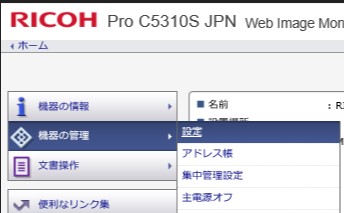
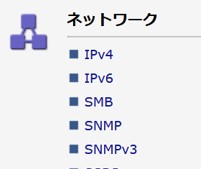
オプション(TotalFlowプリントサーバー)で設定する項目
-
※EFI Fieryコントローラー(カラーコントローラー/プリンターコントローラ―)についてはユーザーマニュアルをご参照ください。
パスワードの変更方法
-
※変更後のパスワードは、絶対に忘れないようにしてください。
- 画面右上にある“?”マークの左側に表示されている、ユーザ名をクリックし、プルダウンメニューから[パスワードを変更]を選びます。
- 現在のパスワードを[旧パスワード]に、新しいパスワードを[新規パスワード]と[パスワードを再入力]に入力し、[OK]を押してください。
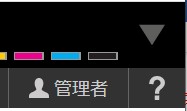
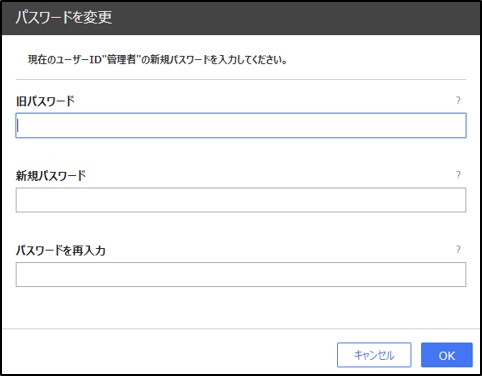
利用しないネットワークのプロトコルを無効にする方法
- 管理者でログインします。
- [設定] ⇒ [DFE] ⇒ [ネットワーク]を開きます。
- [ネットワークサービス]、[リモートアクセス]の[状態]に[有効]と表示されている[プロトコル種類]から、利用しない項目を選び[編集]アイコンをクリックします。
表示される[プロトコル種類]や[状態]は製品によって異なります。[TotalFlow Prep IP]はTotalFlowプリントサーバーR-62/62Aでのみ表示され、[状態]を[無効]にできません。 - [状態]を[無効]にして、[OK]を押します。
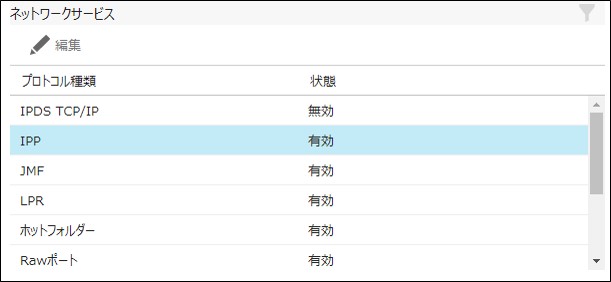
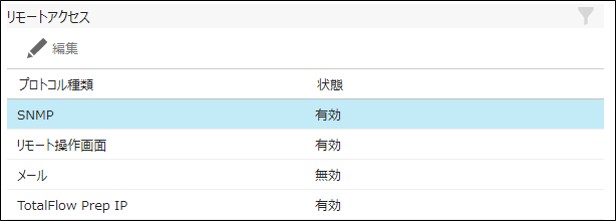
- 管理者でログインします。
- [ストップ]を押します。
- [設定] ⇒ [セキュリティー] ⇒ [制限付きIPアドレス]を開きます。
- [印刷ジョブ] [リモート操作画面] [SNMP]を[制限付き]に、[アクセス]を[許可]に設定します。
- [開始IPアドレス]と [終了IPアドレス]を入力しアクセスを許可するIPアドレスの範囲を指定します。
- [保存]を押します。

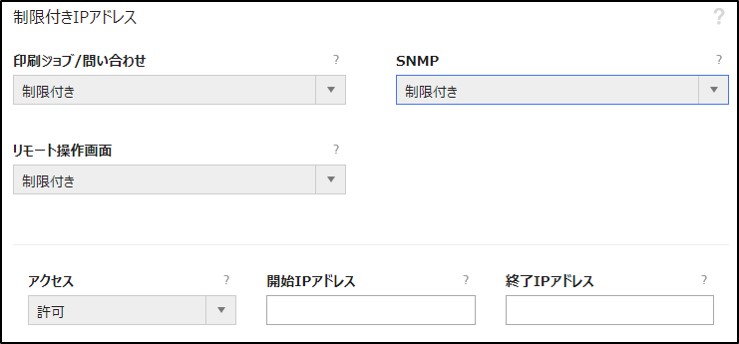
- 管理者でログインします。
- [ストップ]を押します。
- [設定] ⇒ [DFE] ⇒ [ネットワーク]を開きます。
- [リモートアクセス]の[SNMP]が[有効]であれば[編集]アイコンをクリックします。
- 変更する[名前]を選択して、[編集]を押します。
- [名前] と[アクセス]を任意の値に編集し、[OK]を押します。
- SNMPv3を利用する場合は、[バージョン]を[SNMPv3]にして、[セキュリティー]と[暗号化]を任意の値に設定し、認証するユーザーの[名前]を選択し[編集]を押します。
- [認証] [暗号化]等を任意の値に設定し、[OK]を押します。パスワードは、絶対に忘れないようにしてください。SNMPのダイアログに戻ったら[OK]押します。